Spørsmål
Problem: Hvordan fikse Audiodg.exe sluttet å fungere feil i Windows?
Hallo. Jeg begynte nylig å oppleve feilen Audiodg.exe sluttet å virke i Windows. Kan noen hjelpe meg å forstå hvorfor dette skjer?
Løst svar
Windows er et av de mest populære operativsystemene. Mange forskjellige mennesker velger det for dets brukervennlige grensesnitt, tilpasningsevner og innebygde feilsøkingsprogrammer. Windows brukes av spillere, bedriftsenheter og vanlige folk. Det er tusenvis av komponenter som kjører i bakgrunnen som gjør at det går jevnt. Noen problemer kan imidlertid oppstå når til og med en av komponentene begynner å fungere feil.
Noen brukere rapporterer at de har mottatt feilen Audiodg.exe sluttet å virke. Det er en normal del av systemet ellers kjent som Windows Audio Device Graph Isolation-prosessen. Den er ansvarlig for operativsystemets lydmotor. Filen brukes til all lydbehandling og digital signalbehandling (DSP).[1]
De som er berørt av Audiodg.exe-feilen sluttet å virke, sier at den oftest dukker opp mens du spiller videospill. Noen antyder at feilen kan utløses av et problem med RGB Fusion og Windows NVMe-driveren. I denne veiledningen finner du 4 metoder som kan hjelpe deg med å fikse dette.
Du kan også bruke et vedlikeholdsverktøy som ReimageMac vaskemaskin X9 hvis du vil unngå en langvarig feilsøkingsprosess. Denne kraftige programvaren kan fikse de fleste systemfeil, BSOD-er,[2] ødelagte filer og register[3] problemer. Ellers følger du trinn-for-trinn-instruksjonene nedenfor.
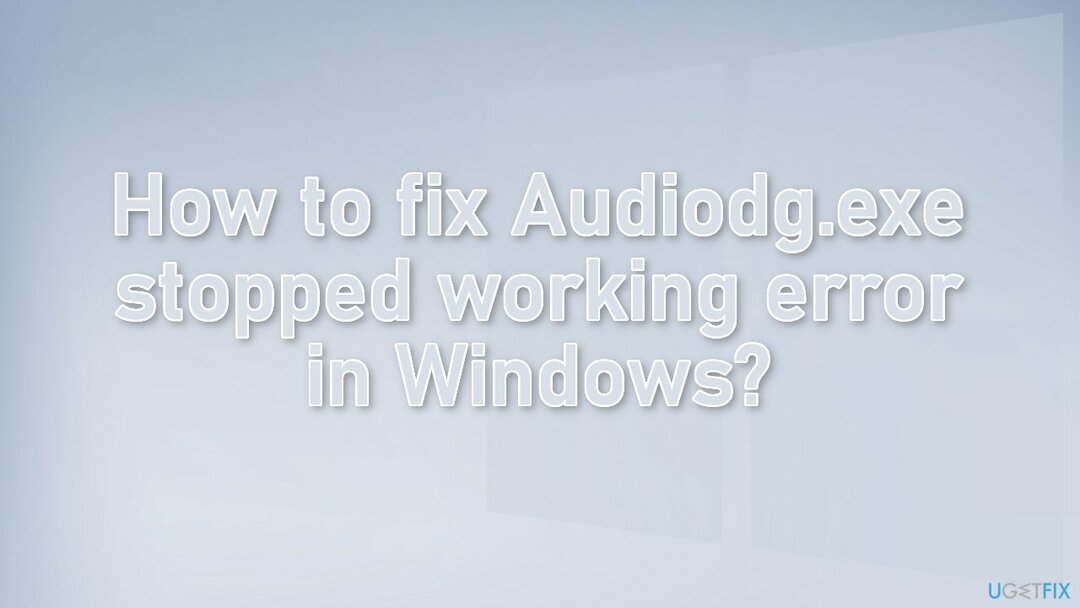
Metode 1. Installer Realtek Audio Driver på nytt
For å reparere skadet system, må du kjøpe den lisensierte versjonen av Reimage Reimage.
- Gå til Enhetsbehandling
- Utvide Lyd, video og spillkontrollere
- Finn lyddriveren Realtek High Definition Audio
- Høyreklikk på den og velg Avinstaller enheten fra rullegardinmenyen
- Sjekk alternativet med Slett driverprogramvaren for denne enheten og treffer avinstallere knapp
- Gå til Utsikt fanen og klikk på Vis skjulte enheter fra rullegardinmenyen
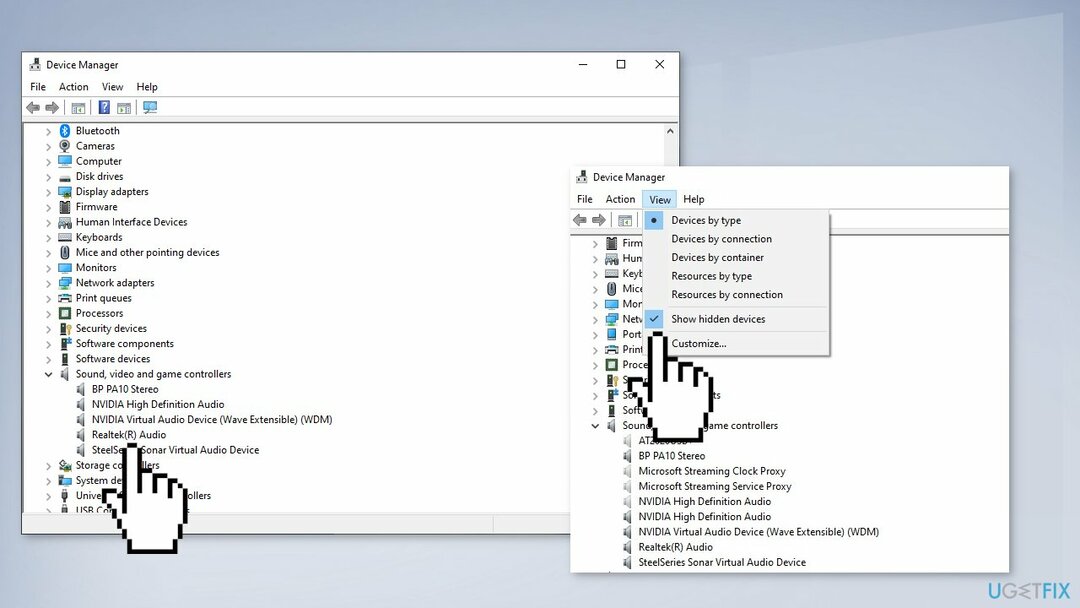
- Søk etter dupliserte lyddrivere
- Høyreklikk på dem og trykk på Avinstaller alternativ
- Omstart systemet
- Du kan også bruke et dedikert verktøy, som rev id=”DriverFix"] som kan finne de beste driverne for enheten din og oppdatere dem automatisk
Metode 2. Avinstaller RGB Fusion
For å reparere skadet system, må du kjøpe den lisensierte versjonen av Reimage Reimage.
- Gå til Startmeny, og klikk deretter på Kontrollpanel
- Gå til Programmer og funksjoner og finn Gigabyte RGB-fusjon i listen
- Høyreklikk og velg Avinstaller
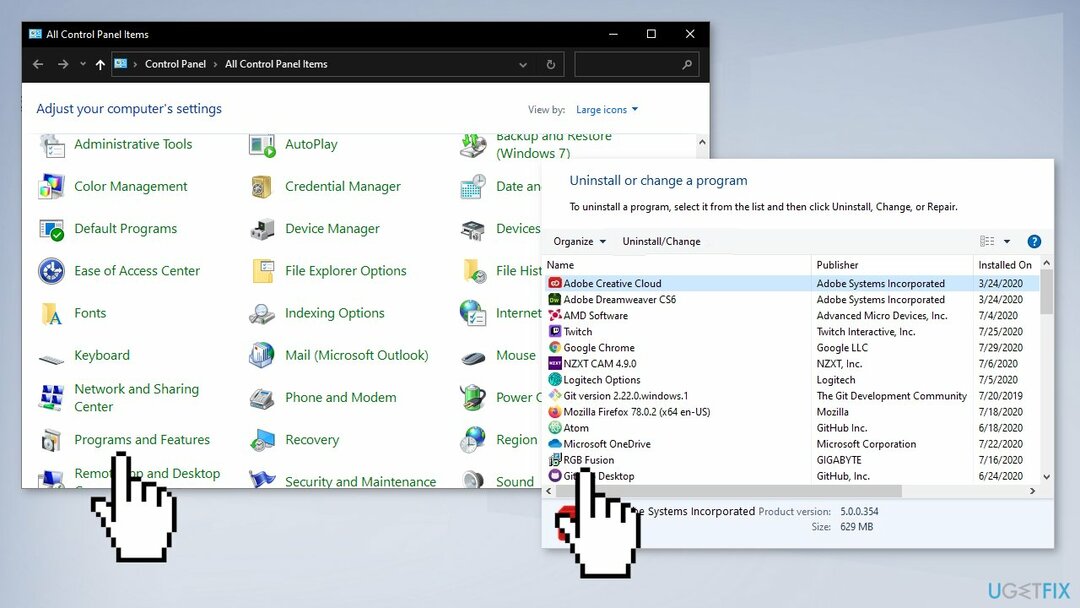
Metode 3. Slå av Rask oppstart
For å reparere skadet system, må du kjøpe den lisensierte versjonen av Reimage Reimage.
- Høyreklikk på Start knappen, klikk Søk og finn Kontrollpanel
- Velge Strømalternativer og klikk på Velg hva strømknappene gjør
- Trykk på Endre innstillinger som for øyeblikket ikke er tilgjengelige alternativ
- Fjern merket Slå på rask oppstart (anbefalt)
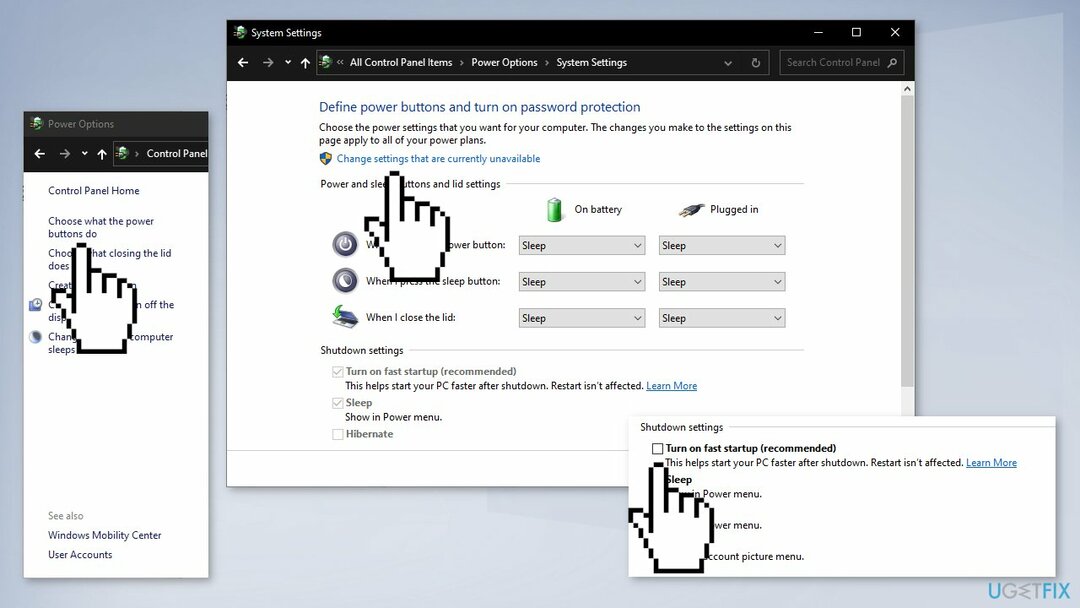
- Klikk Lagre endringer
- Hvis du vil aktivere rask oppstart på nytt, sjekk Slå på rask oppstart alternativ
Metode 4. Bruk systemgjenoppretting
For å reparere skadet system, må du kjøpe den lisensierte versjonen av Reimage Reimage.
- trykk Windows-tast + S og type Restaurere
- Klikk på Opprett et gjenopprettingspunkt alternativ
- Klikk på Systemgjenoppretting knappen og trykk Neste
- Du kan også velge Velg et annet gjenopprettingspunkt hvis alternativet er tilgjengelig
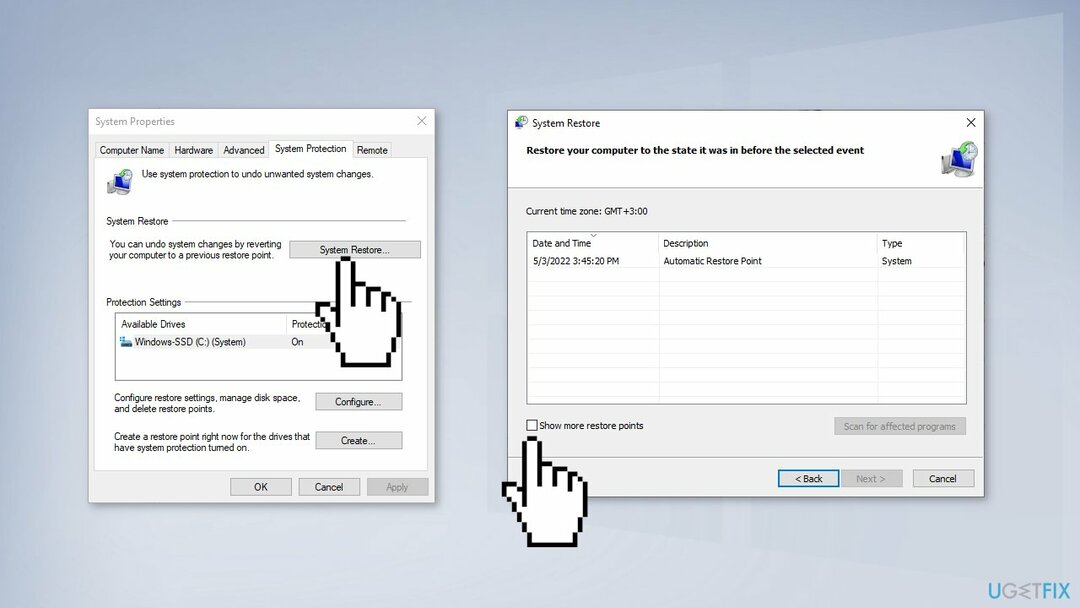
- Velg gjenopprettingspunktet du vil aktivere og klikk Neste
- Systemet bør begynne å starte endringene og starte på nytt
Reparer feilene dine automatisk
ugetfix.com-teamet prøver å gjøre sitt beste for å hjelpe brukere med å finne de beste løsningene for å eliminere feilene deres. Hvis du ikke ønsker å slite med manuelle reparasjonsteknikker, vennligst bruk den automatiske programvaren. Alle anbefalte produkter er testet og godkjent av våre fagfolk. Verktøy som du kan bruke for å fikse feilen, er oppført nedenfor:
By på
gjør det nå!
Last ned FixLykke
Garanti
gjør det nå!
Last ned FixLykke
Garanti
Hvis du ikke klarte å fikse feilen ved å bruke Reimage, kontakt supportteamet vårt for å få hjelp. Vennligst gi oss beskjed om alle detaljer du mener vi bør vite om problemet ditt.
Denne patenterte reparasjonsprosessen bruker en database med 25 millioner komponenter som kan erstatte enhver skadet eller manglende fil på brukerens datamaskin.
For å reparere skadet system, må du kjøpe den lisensierte versjonen av Reimage verktøy for fjerning av skadelig programvare.

En VPN er avgjørende når det gjelder brukerens personvern. Online trackere som informasjonskapsler kan ikke bare brukes av sosiale medieplattformer og andre nettsteder, men også din Internett-leverandør og myndighetene. Selv om du bruker de sikreste innstillingene via nettleseren din, kan du fortsatt spores via apper som er koblet til internett. Dessuten er personvernfokuserte nettlesere som Tor er ikke et optimalt valg på grunn av reduserte tilkoblingshastigheter. Den beste løsningen for ditt ultimate privatliv er Privat internettilgang – vær anonym og sikker på nett.
Datagjenopprettingsprogramvare er et av alternativene som kan hjelpe deg gjenopprette filene dine. Når du sletter en fil, forsvinner den ikke ut i løse luften – den forblir på systemet ditt så lenge det ikke skrives nye data på toppen av den. Data Recovery Pro er gjenopprettingsprogramvare som søker etter arbeidskopier av slettede filer på harddisken din. Ved å bruke verktøyet kan du forhindre tap av verdifulle dokumenter, skolearbeid, personlige bilder og andre viktige filer.